Las notas crédito financieras son un documento que el vendedor genera al cliente para aplicar descuentos financieros, descuentos por pronto pago, por volumen y realizar ajuste en el valor ya facturado.
Por ejemplo: “La empresa Ejemplar desea aplicar un descuento financiero a la factura de un cliente por un servicio que se facturó, razón por la cual, desea emitir una nota de crédito financiera”.
Alegra cuenta con la funcionalidad de emitir notas crédito financieras en Costa Rica que son enviadas directamente Hacienda cumpliendo con los requisitos establecidos por ley.
👉 Índice
1. Cree ítems no inventariables
El primer paso es crear un ítem no inventariable, sin código CAByS, que agregara a la nota crédito para registrar el descuento o realizar el ajuste.
Siga estos pasos:
1. Diríjase al menú “Inventario” y seleccione la opción “Ítems de venta”.
2. Haga clic en el botón “Nuevo ítem de venta”.
3. Complete el formulario con la información solicitada. Observe los campos del formulario y su explicación.
4. En el campo “Código de producto o servicio” ubique y seleccione la opción “Sin CAByS”.
5. Finalmente, haga clic en el botón “Guardar” para conservar los cambios.
Observe:
💡 También puede pausar o retroceder el video.
📝 Formulario “Nuevo ítem de venta”
- Nombre (Requerido): ingrese un nombre que identifique el ítem, en este caso le recomendamos usar “Descuento financiero”.
- Referencia (Opcional): ingrese un código diferente que identifique a cada producto, puede ser numérico o alfanumérico.
- Precio de venta (Requerido): ingrese el precio de venta al público en general, en este caso colocaremos el precio de venta en cero.
- Categoría: clasifique sus productos en varias categorías. 🔎 Clasifique sus productos de venta por categorías.
- Código de producto o servicio: en este campo debes asociar el código “Sin CAByS”.
- Descripción (Opcional): en este campo puede agregar las características de su producto o las especificaciones si se trata de un servicio.
2. Genere notas crédito financieras
Siga estos pasos:
1. Diríjase el menú de “Ingresos” y seleccione la opción “Notas de crédito”.
2. Haga clic en el botón “Nueva nota de crédito”.
3. Complete los campos del formulario. Observe los campos del formulario y su explicación.
4. Finalmente, haga clic en el botón “Guardar y Emitir” para generar el documento electrónico.
Observe:
💡 También puede pausar o retroceder el video.
Una vez termine de diligenciar todos los campos del formulario puede proceder a “Guardar y emitir” para generar el documento electrónico ante Hacienda o “Guardar sin emitir” para crear notas de crédito convencionales (no electrónicas).
📝 Formulario “Nueva nota de crédito electrónica”
- Contacto: es la persona a quien le va a generar la nota crédito.
- Razón: indique el motivo por el cual se está realizando la nota crédito.
- Notas: notas adicionales que serán visibles en la impresión del documento.
- Tipo de nota crédito: despliegue la lista y elija el tipo de nota crédito correspondiente.
- Fecha: fecha de emisión de la nota crédito.
- Condición: despliegue la lista y elija la condición de pago correspondiente.
- Método de pago: elija la forma en que el cliente pagará la factura relacionada en la nota de crédito.
- Moneda: elija la moneda en la que desea realizar la operación.
- Bodega: seleccione la bodega en la que entrara el producto en caso de que la nota de crédito se haga por la devolución de un producto.
- Actividad económica: seleccione su actividad económica.
- Ítem: seleccione solo los productos no inventariables que se crearon, deben tener asociado el código “Sin CAByS”.
- Precio: agregue el valor del ajuste o descuento.
- Crédito a venta: seleccione la factura o tiquete electrónico que asociará a la nota crédito para aplicar el crédito.
- Monto: agregue el valor total de la nota crédito, este valor correspondiente al ajuste o descuento que se aplicará sobre una factura o tiquete electrónico.
📢 Importante:
- Podrá solo asociar a la nota crédito los ítems con o sin CAByS, en tal caso que seleccione un ítem que tiene el código sin CAByS y otro con CAByS, el sistema le generará error.
- Si la nota de crédito electrónica se encuentra en proceso de emisión, es decir, si el estado de emisión se observa como “Sin emitir” o “En proceso”, la representación gráfica del documento electrónico o “PDF”, se observará con una marca de agua indicando que el documento aún no es un documento electrónico.
- Si guarda documentos como “Guardar sin emitir”, podrá descargar e imprimir este en PDF, visualizándose con una marca de agua indicando que el documento aún no es electrónico.
- Una vez el documento tenga la confirmación por parte de la D.G.T. como aceptado o emitido, esta marca de agua ya no se observará en el PDF.
¿Aún no tiene cuenta en Alegra?
Conozca las soluciones del ecosistema Alegra: Alegra Contabilidad, Software Punto de Venta, Alegra Tienda, Alegra Facturación y Alegra Contador.
Aprenda con nosotros y certifíquese de forma gratuita en Alegra Academy.
¡Únase a nuestro foro de Alegra Community! Allí podrá compartir experiencias y aclarar sus dudas sobre facturación electrónica, contabilidad, normatividad y mucho más.
Descubra las funcionalidades más pedidas y entérese de todas nuestras actualizaciones en el blog de novedades.
¡Crezca junto a Alegra! Únase a nuestras capacitaciones virtuales y fortalezca sus conocimientos en contabilidad, facturación electrónica y más.
Si tiene inquietudes sobre este u otros procesos en Alegra no dude en escribirnos. Nuestro equipo de soporte está listo para ayudarle.
